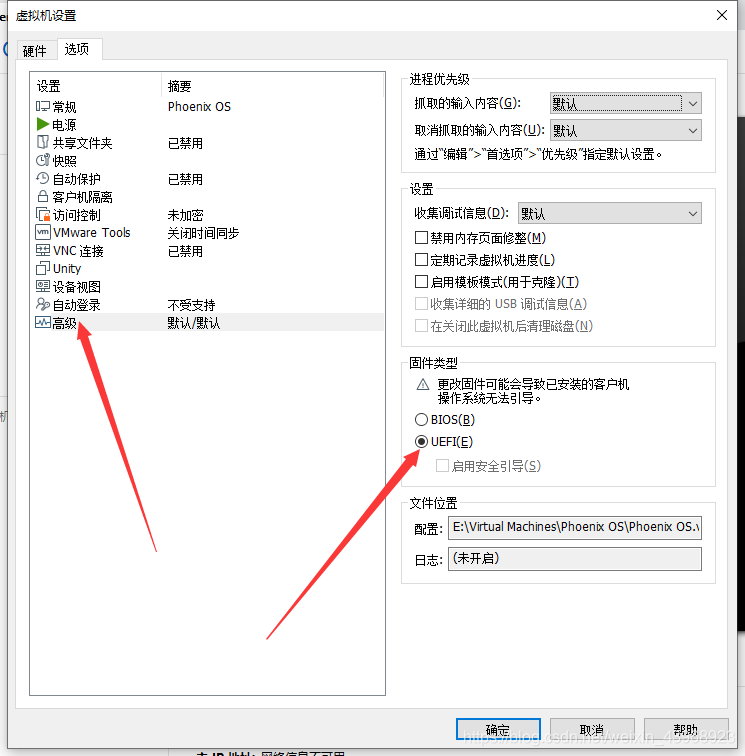VMware 15 创建虚拟机
安装环境
新建虚拟机
虚拟机设置
安装环境
系统:Windows 10
虚拟机: VMware 15
引导模式:UEFI
新建虚拟机
文件-新建虚拟机-自定义

选择虚拟机硬件兼容性-workstation 15.x(默认)

安装客户机操作系统-稍后安装操作系统

选择客户机操作系统-linux-Ubuntu 64 位
主流系统基本基于两大类:Microsoft Windows和linux
基于linux的主流系统,选择linux-Ubuntu 64 位,都是可以的

虚拟机命名以及存放路径
虚拟机名称:Ubuntu 64
位置:E:\Virtual Machines\Ubuntu 64

处理器配置
可根据自己电脑进行配置
处理器数量:1
每个处理器的内核数量:4

分配虚拟机内存-4G
主机内存够大可多分配

网络类型-使用网络地址转换(NET)

控制类型-默认

磁盘类型-默认
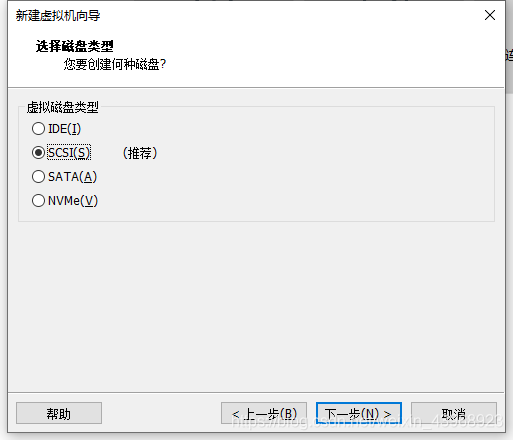
选择磁盘-创建新虚拟磁盘

指定磁盘容量
最大磁盘大小:20
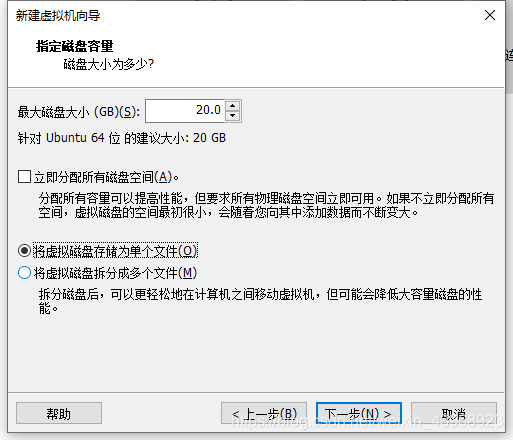
单选项:将虚拟磁盘存储为单个文件
优点:便于管理
指定磁盘文件位置-默认

14. 完成

虚拟机设置
点击编辑虚拟机设置

加载镜像以及启动时连接

处理器配置
虚拟化引擎:全部打勾

选项-高级-UEFI